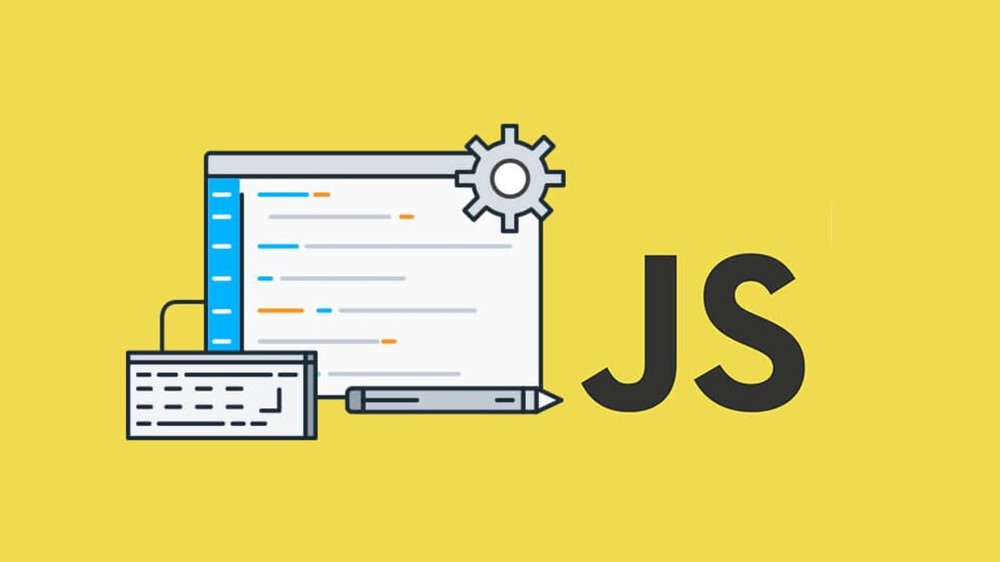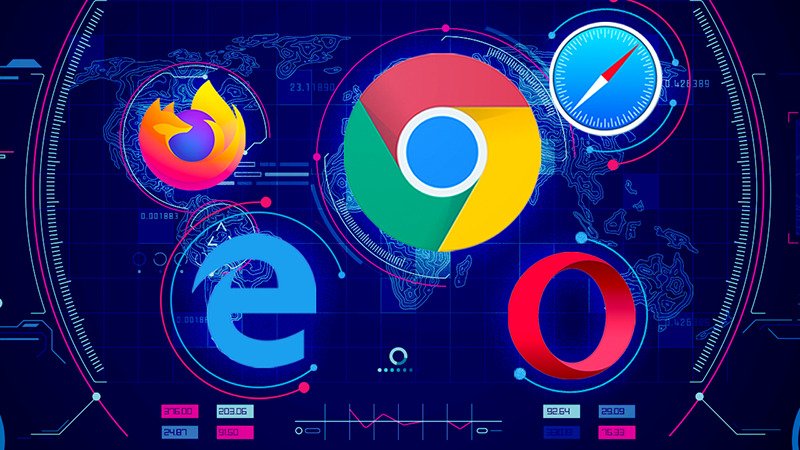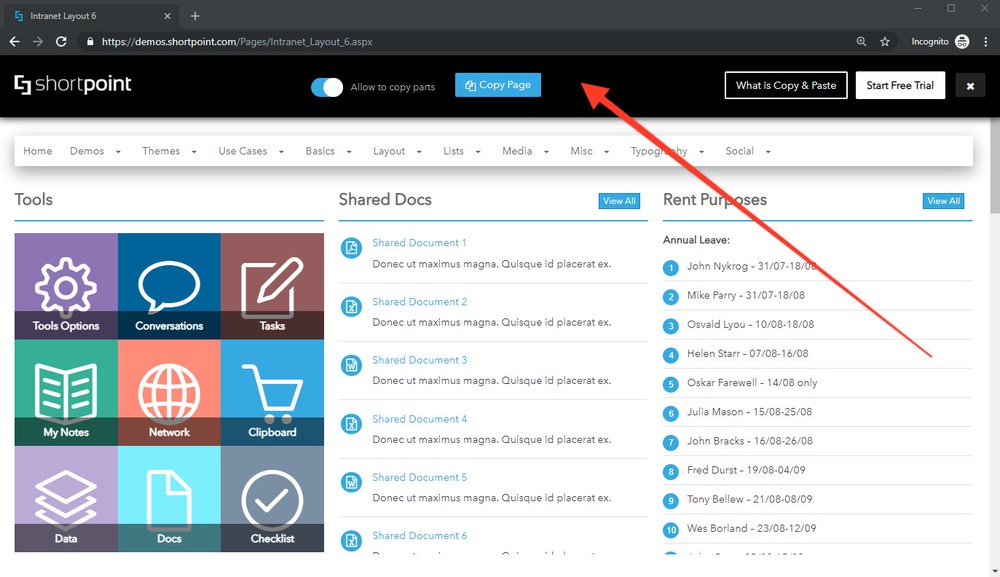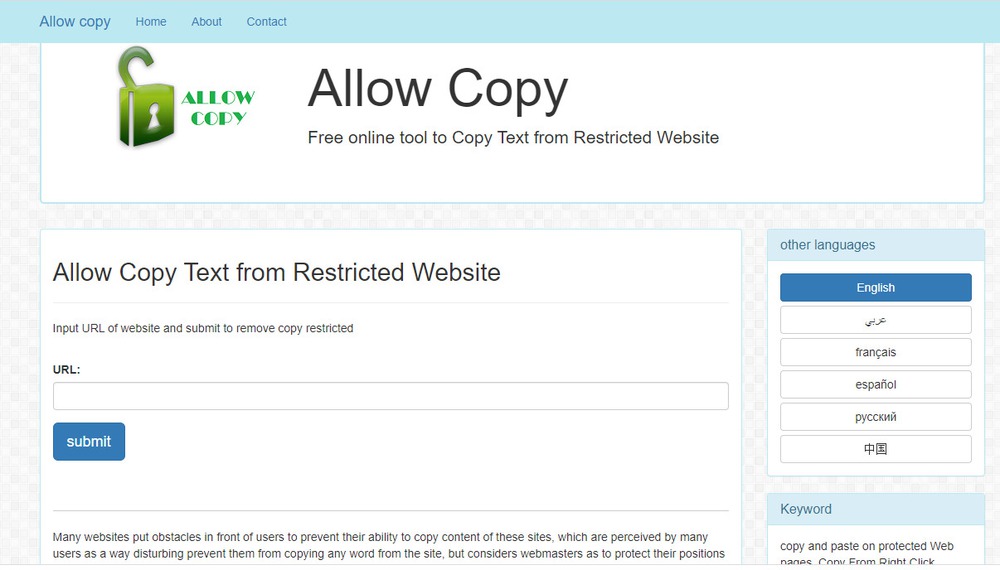Hiện nay, có vô số những trang web đem lại cho bạn những thông tin, dữ liệu vô cùng thú vị và hữu ích nhưng lại không cho phép bạn copy về máy tính cá nhân của mình bằng cách sử dụng những đoạn Javascript để vô hiệu hóa chuột phải. Tuy nhiên, bạn đừng quá lo lắng vì honamphoto.com sẽ đưa ra cho bạn một số cách copy nội dungtrang web không chocopy trong bài viết ngay sau đây.
Đang xem: Clipboard master là giải pháp nâng cao cho việc copy và paste
Sử dụng code Javascript
JavaScript là ngôn ngữ lập trình phổ biến nhất hiện nay, được người dùng sử dụng nhiều nhất. Cách copy trang web không cho copy này vô cùngđơn giản và nhanh chóng.
Có thể bạn quan tâm:Javascript là gì? Tại sao nên sử dụng khi thiết kế website?
Bạn chỉ cần thực hiện theo vài bước cơ bản dưới đây:
Bước 1: Truy cập vào trang web đang bị chặn bởi đoạn Javascript.Bước 2: Nhấn phím F12 hoặc tổ hợp Ctrl+Shift+I.Bước 3: Nhập code void(document.oncontextmenu=null) và ấn Enter để tắt tính năng hỗ trợ Javascript của trình duyệt.
Sau khi thực hiện các thao tác trên, bạn có thể dễ dàng copy được nội dung trang web theo nhu cầu sao chép của mình.
Tắt Javascript trên trình duyệt
Tắt Javascript trên trình duyệt cũng là một cách để bạn có thể copy nội dung trang web không cho copy vô cùng tiện ích và hiệu quả. Tuy nhiên, cách này chỉ được dùng khi trang web sử dụng mã java để chặn sao chép.
Tắt Javascript trên Chrome, cốc cốc
Để tắt Javascript trên trình duyệt Chrome hay Cốc Cốc, bạn chỉ cần thực hiện một số bước sau:
Bước 1: Mở trình duyệt Chrome => Chọn tùy chỉnh => Chọn cài đặtBước 2: Chọn hiển thị cài đặt nâng cao ở phía cuối.Bước 3: Chọn Bảo mật và riêng tư => Cài đặt nội dung.Bước 4: Chọn “không cho phép bất kỳ trang web nào chạy Javascript” đối với các bản Chrome cũ hoặc gạt điều khiển ở bên phải thành màu xám trong phần Javascript.
Sau đó bạn thực hiện các thao tác copy nội dung dữ liệu một cách đơn giản và nhanh chóng như bình thường là được.
Tắt Javascript trên Firefox
Một số bước để tắt Javascript trên Firefox:
Bước 1: Vào trình duyệt FirefoxBước 2: Nhập about:config vào thanh địa chỉ => Chọn “I accept the risk”Bước 3: Nhập javascript.enabled vào ô tìm kiếm => Chọn Toggle để chuyển giá trị của nó từ True sang False.
Xem thêm: Concept Chụp Ảnh Là Gì – Mẫu Chụp Ảnh Theo Concept Đẹp Nhất 2021
Sau khi hoàn tất, bạn đã có thể copy nội dung mong muốn bằng các thao tác bôi đen và sao chép đơn giản.
*Lưu ý: Nếu tắt Javascript thì trình duyệt của bạn sẽ hiển thị ít nội dung vì nó là một phần không thể thiếu của một trang web. Vì thế mình không khuyến khích các bạn sử dụng cách này. Nếu đã copy được nội dung mong muốn, bạn đừng quên bật Javascript lại nhé!
Sử dụng các add-on trên trình duyệt
Để thực hiện mục đích copy trang web không cho copy, bạn có thể áp dụng cài đặt add-on trên các trình duyệt Chrome và Firefox.
Cài add-on all copy trên Chrome
Chrome là trình duyệt được sử dụng nhiều nhất trong việc tìm kiếm dữ liệu trong các trang web. Chính vì vậy một trong các cách copy nội dungtrang web không cho copylàbạn có thể cài add-on trên Chrome để thực hiện điều đó.
Để cài add-on all copy trên Chrome, bạn làm theo các bước sau:
Bước 1: Tải Enable Copy theo đường link sau:
https://chrome.google.com/webstore/detail/enable-copy/lmnganadkecefnhncokdlaohlkneihio
Bước 2: Cài Enable vào ChromeBước 3: Truy cập vào trang web không cho copy nội dungBước 4: Nhấn chuột vào biểu tượng Add-on để nó chuyển sang màu đen.
Sau khi đã cài add-on all copy trên Chrome, bạn đã có thể bôi đen và sao chép nội dung tài liệu một cách dễ dàng rồi.
Cài add-on auto copy trên Firefox
Firefox là trình duyệt web miễn phí với đầy đủ những tính năng hữu ích và add-on cần thiết. Công cụ này giúp bạn lướt web hiệu quả trong đó có cả add-on auto copy dùng để copy nội dung trang web không cho copy.
Hướng dẫn các bước cơ bản để cài add-on auto copy trên Firefox:
Bước 1: Mở trình duyệt FirefoxBước 2: Chọn Tiện ích => Tìm add-on auto copy theo link dẫn
https://addons.mozilla.org/vi/firefox/addon/autocopy/ trên thanh tìm kiếm => Chọn Cài đặt => Firefox sẽ tự động tải về
Bước 3: Nhấn “Khởi động lại ngay” để khởi động lại Firefox
Sau khi đã khởi động lại firefox, bạn vào tiện ích xem đã cài đặt được add-on auto copy hay chưa và thực hiện các thao tác copy nội dung theo nhu cầu sao chép mình mong muốn là được.
Dùng website allowcopy.com
Một trong những cách copy trang web không cho copylà sử dụng websiteallowcopy.com. Tham khảo hướng dẫn của honamphoto.com sau đây:
Bước 1: Truy cập vào trang web allowcopy.comBước 2: Copy và dán link trang web có nội dung bạn muốn copy vào khung URLBước 3: Nhấn chuột vào Submit
Sau khi hoàn tất, Allowcopy sẽ mở ra một trang mới với nội dung của trang web mà bạn dán vào. Bạn có thể thực hiện các thao tác bôi đen và copy như bình thường.
Xem thêm: Tác Phẩm Văn Học Là Gì – Đặc Trưng Cơ Bản Của Một Tác Phẩm Văn Học
Những cách copy nội dungtrang web không cho copy nói trên đều là những cách đơn giản, nhanh chóng và hiệu quả nhất mà bạn nên sử dụng để phục vụ cho việc học tập cũng như các công việc chân chính. Với bài viết mà honamphoto.com chia sẻ, hi vọng bạn sẽ đọc, tham khảo và lựa chọn cho mình cách sao chép hiệu quả, phù hợp nhất với mục đích sử dụng của mình.